Smarte triks for å forlenge levetiden til PC-en din

Oppdag smarte triks for å forlenge levetiden til PC-en, inkludert regelmessige rengjøringsrutiner og hvordan du deaktiverer apper som bruker systemressursene dine.
Når du komprimerer filer i Windows 11, bidrar du til å redusere lagringsplass og kan lagre ytterligere data i samme område. Komprimering av filer lar deg også overføre filer raskere, men før du ser etter tredjepartsprogramvare for å hjelpe deg med det, hvorfor ikke bruke den integrerte funksjonen i Windows 11 som lar deg komprimere filene dine? På den måten, hvis datamaskinen kjører tregt, vil du ikke øke belastningen ved å installere mer programvare. Fortsett å lese for å se hvordan du kan komprimere en fil , en mappe og til og med en hel stasjon på datamaskinen din uten tredjepartsprogramvare .
Hvordan komprimere en fil i Windows 11
For å komprimere en fil, må du åpne Filutforsker . Du kan åpne med din foretrukne metode eller trykke på Windows + E -tastene for raskest tilgang.
Når File Explorer er åpen, se etter filen du vil komprimere ved å åpne mappen. Høyreklikk på filen og velg alternativet Komprimer til ZIP-fil . Den komprimerte filen vises ved siden av originalen. En annen bane for å komprimere filen er å klikke på filen for å velge den , klikk på de tre prikkene øverst til høyre og velg alternativet Komprimer til ZIP-fil .
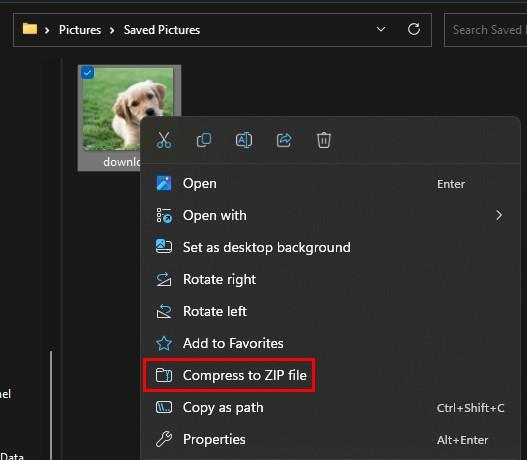
Du kan åpne filen ved å klikke på den, men hvis den ikke åpnes rett, klikker du på den, velger Pakk ut alt og velger hvor filen skal lagres. Den nylig utpakkede filen skal vises i et nytt vindu i Filutforsker som du kan klikke på og åpne.
Hvordan komprimere en mappe og undermapper i Windows 11
På Windows 11 kan du også komprimere filer og undermapper. For å gjøre dette, finn mappen du vil komprimere, høyreklikk på den og velg alternativet Komprimer til ZIP-fil . Husk å gi den nye mappen et navn og trykk enter.
For å se hva du har i mappen kan du åpne den ved å dobbeltklikke på den. Hvis den ikke åpnes, høyreklikker du på mappen og velger alternativet Pakk ut alt. Hvis mappen din har undermapper du også vil komprimere, er det flere trinn å følge.
Komprimering av undermapper
Finn mappen du vil komprimere og høyreklikk på den. Klikk på Egenskaper og kontroller at du er på Generelt-fanen . Du bør se en Avansert-knapp nederst til høyre; klikk på den og merk av for alternativet Komprimer innhold for å spare diskplass . Klikk OK , etterfulgt av Bruk .
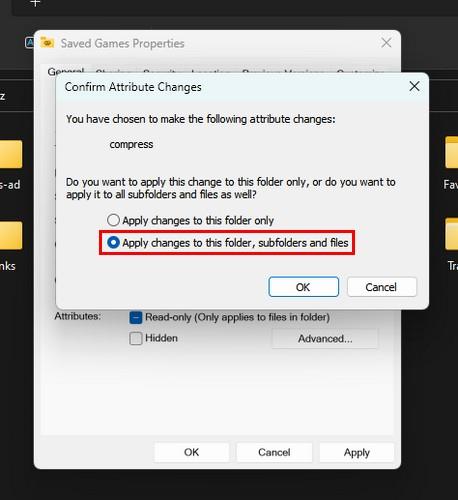
Du bør se et nytt vindu som spør om du vil bruke disse endringene kun på mappen eller alle undermappene. For å bruke endringene på alt, velg alternativet Bruk endringer på denne mappen, undermappene og filene . Klikk på OK- knappen i det første og gjenværende vinduet.
Hvordan komprimere en hel stasjon i Windows 11
Hvis du trenger å komprimere en hel stasjon, kan du gjøre det på din Windows 11-datamaskin uten å installere ekstra programvare. Husk å åpne Filutforsker ved å trykke på Windows + E -tastene. Når File Explorer åpnes, høyreklikker du på stasjonen du vil komprimere og velger alternativet Egenskaper .
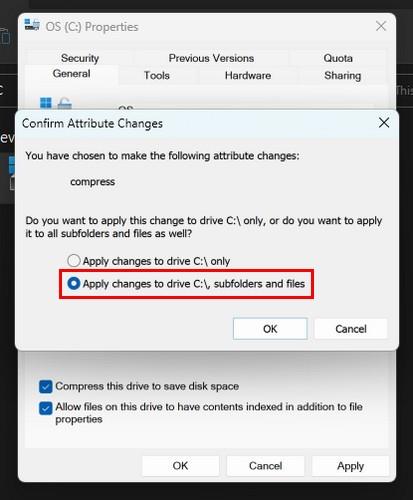
Når vinduet Egenskaper vises, merker du av for boksen Komprimer denne stasjonen for å spare diskplass . Klikk på Bruk- knappen, og du vil også se det samme vinduet du så hvis du komprimerer en mappe der du kan velge å ha alle mappene og undermappene komprimert. Fra nå av vil alle filer du legger til stasjonen bli komprimert.
Videre lesning
Windows er ikke det eneste operativsystemet hvor du kan komprimere filer. Hvis du er en Android-bruker, her er fours-appen for å komprimere filer . Du komprimerer filene dine på Chromebooken din, men du trenger hjelp til å åpne dem . Her er trinnene du må følge for å åpne disse filene. Hvis du vil gå mer i detalj om hva som skjer når du komprimerer en fil , har vi også dekket deg på det.
Konklusjon
Når du komprimerer en fil, kan du bruke mye tredjepartsprogramvare. Men hvis datamaskinen din allerede kjører tregt, er det siste du vil gjøre å installere mer programvare. Det er en lettelse at du kan komprimere filene dine ved kun å bruke Windows 11-datamaskinen, enten du trenger å komprimere en fil, mappe eller en hel stasjon. Hvor mange filer trengte du å komprimere? Del dine tanker i kommentarfeltet nedenfor, og husk å dele artikkelen med andre på sosiale medier.
Oppdag smarte triks for å forlenge levetiden til PC-en, inkludert regelmessige rengjøringsrutiner og hvordan du deaktiverer apper som bruker systemressursene dine.
Les denne artikkelen for å lære enkle metoder for å stoppe Windows 11 oppdateringer som pågår. Du vil også lære hvordan du kan forsinke vanlige oppdateringer.
Med Windows 11 kan du umiddelbart få tilgang til programmene eller applikasjonene du trenger ved å bruke funksjonen Feste til oppgavelinjen.
Finn ut hva du skal gjøre når Windows Taskbar ikke fungerer i Windows 11, med en liste over dokumenterte løsninger og feilsøkingstips som du kan prøve.
Vil du lære om Microsofts verktøy for fjernhjelp? Les videre for å finne ut hvordan du sender invitasjon til fjernhjelp og godtar en invitasjon.
Oppdag hva TPM 2.0 er, finn ut hvordan det gagner enheten din med Windows, og lær hvordan du slår det på med enkle trinn-for-trinn-instruksjoner.
Hvis tastaturet ditt dobbeltrykker, start datamaskinen på nytt og rengjør tastaturet. Sjekk deretter innstillingene for tastaturet.
Vil du ikke at andre skal få tilgang til datamaskinen din mens du er borte? Prøv disse effektive måtene å låse skjermen i Windows 11.
Vil du fjerne Windows-tjenester som du ikke ønsker på PC-en din med Windows 11? Finn her noen enkle metoder du kan stole på!
Finn ut hvordan du fikser feilkode 0x80070070 på Windows 11, som ofte vises når du installerer en ny Windows-oppdatering.








